
时间:2020-10-28 21:03:47 来源:www.win10xitong.com 作者:win10
我们在操作电脑系统的过程中可能就会遇到Win10获得修改hosts文件权限的问题,不要慌,遇到了Win10获得修改hosts文件权限的问题我们要想办法来解决它,万一现在身边没有人帮忙,那我们自己试着来解决吧,小编整理出了操作流程:1、首先打开hosts 文件所在的位置,路径是在:C:\Windows\System32\drivers\etc;2、选择hosts文件的同时,再点击左上角的主页,找到并点击属性,或右键点击hosts文件,在打开的菜单项中,选择属性就很容易的把这个问题处理掉了。好了,下面就由小编带来详细处理Win10获得修改hosts文件权限的解决门径。
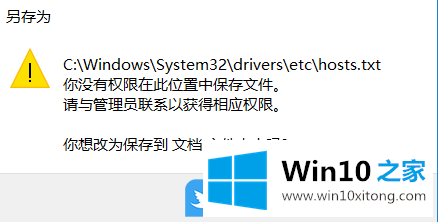
方法/步骤:
1、首先打开hosts 文件所在的位置,路径是在:C:\Windows\System32\drivers\etc;

2、选择hosts文件的同时,再点击左上角的主页,找到并点击属性,或右键点击hosts文件,在打开的菜单项中,选择属性;
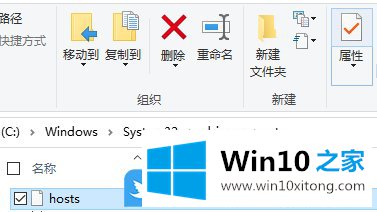
3、hosts属性窗口中,切换到安全选项卡,点击编辑;
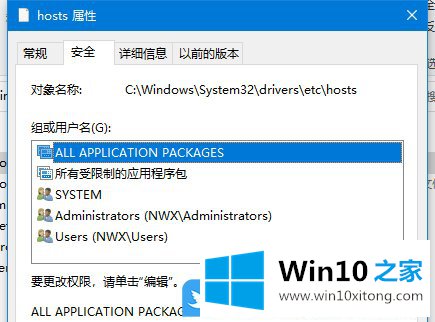
4、hosts的权限窗口,将用户的完全控制选中即可;
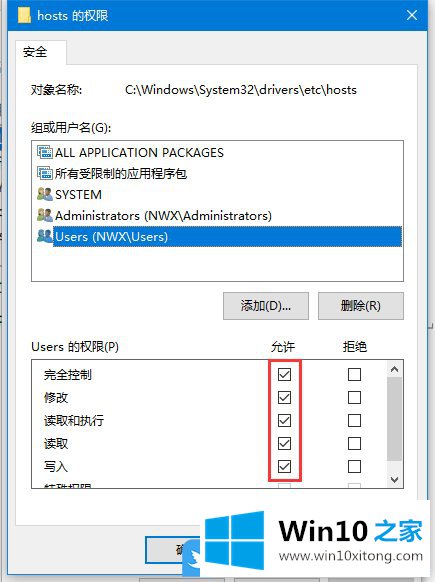
5、这样就可以直接用记事本打开hosts文件了,修改后可以直接保存,如果需要经常修改该文件的小伙伴赶紧尝试一下吧。以上就是Win10获得修改hosts文件权限|Win10改hosts文件权限文章。
关于Win10获得修改hosts文件权限的解决门径就和大家讲到这里了,遇到同样问题的朋友就可以根据上面内容提供的方法步骤解决了。关注本站,获取更多有用的内容。